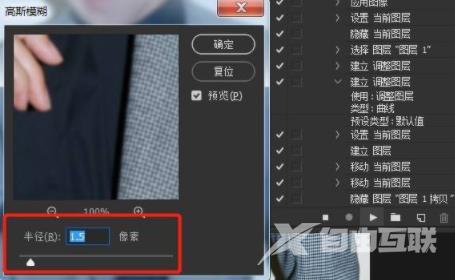ps怎么修改动作里面的一个参数?ps动作如何修改参数详细教程,动作任务设置的时候是可以通过调节参数来进行修改的,但是很多小伙伴都不是很清楚该怎么去修改这个参数,所以小编
ps怎么修改动作里面的一个参数?ps动作如何修改参数详细教程,动作任务设置的时候是可以通过调节参数来进行修改的,但是很多小伙伴都不是很清楚该怎么去修改这个参数,所以小编为你带来了详细的参数修改教程,需要的快来看看吧。
ps动作如何修改参数详细教程
1、首先点击任务栏的窗口,选择下面的动作。
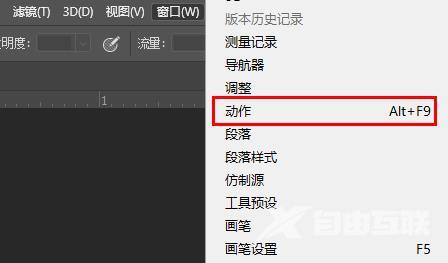
2、在自己的动作中点击高低频。
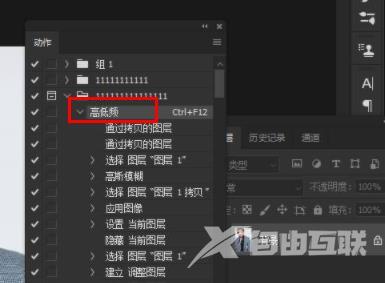
3、之后去点击任务前面的切换对话开关。

4、最后就可以在弹出窗口的下面去修改参数了。